Panel nástrojů Rychlý přístup byl součástí sady Office 2003a 2007, ale hraje také větší roli v Office 2010. Tento příspěvek naučí domácí uživatele o výhodě panelu nástrojů Rychlý přístup a proč byste ho měli používat a co nejlépe z něj vytěžit. Stručně řečeno, je to jeden kompletní kurz havárie.
Panel nástrojů Rychlý přístup je součástí praktickykaždý produkt sady Office, včetně aplikací Outlook 2010, Word 2010, Excel 2010 a PowerPoint 2010. Než začneme, dovolte mi připomenout, že v aplikaci Office 2007 nebyl panel nástrojů Rychlý přístup příliš oceněn většinou uživatelů, protože ke každé možnosti bylo možné přistupovat z Nabídky (aktivováno stisknutím klávesy Alt). Ale protože Office 2010 má kompletní nové uživatelské rozhraní, je čas si zvyknout na panel nástrojů Rychlý přístup.
Panel nástrojů Rychlý přístup najdete v levé horní části okna. Začněte kliknutím na tlačítko Přizpůsobit, jak je uvedeno na obrázku níže.

Ve výchozím nastavení jsou k dispozici pouze tři rychlý přístupikony povoleny, uložit, vrátit zpět a znovu. Další příkazy můžete povolit z nabídky Upravit panel nástrojů Rychlý přístup. Po povolení najdete jejich ikony na panelu nástrojů Rychlý přístup.
Technicky lze do lišty nástrojů Rychlý přístup přidat libovolný příkaz. Klikněte na možnost Další příkazy a otevře se nové okno, ve kterém můžete procházet stovky oblíbených příkazů.
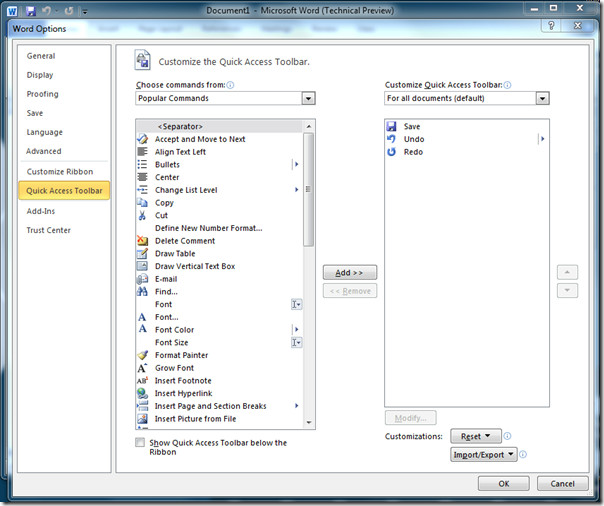
Chcete-li přidat příkaz, vyberte jej a stiskněte Přidattlačítko. Panel nástrojů Rychlý přístup můžete přizpůsobit pro všechny dokumenty nebo pro jakýkoli konkrétní dokument. Pokud nemůžete najít příkaz v části Populární příkazy, můžete mezi mnoha dalšími procházet další příkazy, včetně maker a těch, které nejsou obsaženy v pásu karet.
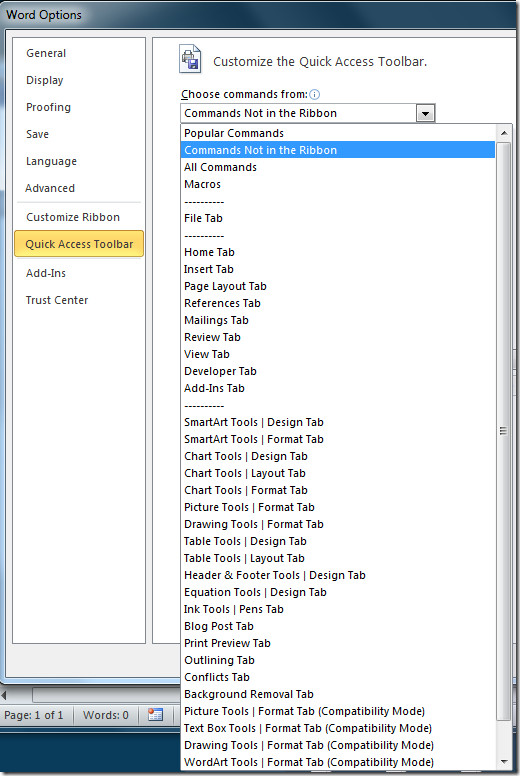
Většina lidí najde pozici rychlého přístupuPanel nástrojů bude docela nepříjemný. Chcete-li jej přesunout pod pás karet, klikněte v kontextové nabídce na možnost Zobrazit pod pásem karet, která je těsně pod možností Více příkazů (viz první snímek).
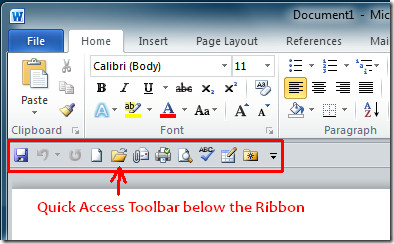
Pokud jste migrovali z Office 2007 na Office2010, ujistěte se, že jste exportovali všechna přizpůsobení. Totéž platí pro případ, kdy se potřebujete přesunout z jedné pracovní stanice na druhou. Jakmile máte soubor ve formátu .exportedUI, můžete jej importovat pouhým dvěma kliknutími z okna Upravit panel nástrojů Rychlý přístup.
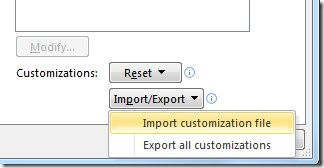













Komentáře